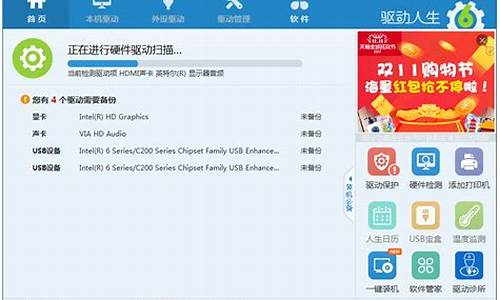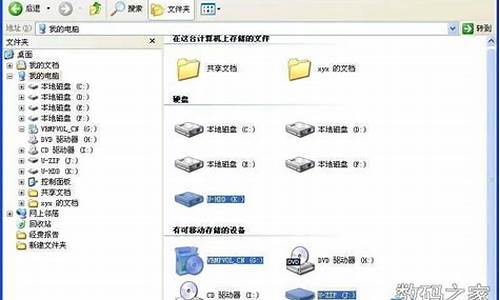windowspe制作u盘_winpe u盘制作
1.怎么把Windows PE装在U盘上做成启动U盘。
2.usbpe启动盘怎么制作|uspe启动盘制作方法
3.怎样在U盘里做Windows PE?
4.怎么做u盘系统

一、准备:
1.U盘一个,(建议使用2G以上的U盘)
2.下载U当家U盘启动盘制作工具。
3.将你需要ghost系统文件先下载到你的电脑硬盘中,因为下一步我们要制作u盘启动盘,要对u盘进行格式化操作。
二、使用(制作启动U盘)
1.首先插入U盘,如果U盘中存储有重要数据、文件的,请做好备份工作。
2.双击运行U当家U盘启动制作工具,运行界面如下:
3.在“选择U盘”下拉列表中选择相应的U盘,并根据U盘来选择“U盘模式”。
4.你可以选择“高级设置”来设置之后制作成的WINPE界面,可以选择“模拟启动”来测试U盘启动是否制作成功。当然,如果你的U盘已经是启动U盘,还可以选择“还原U盘”来注销使之成为普通U盘。如果不想做任何改变,则可直接单击中间的按钮“一键制作USB启动盘”。
5.弹出提示框,提示U盘重要数据备份,如有重要数据,请先做好备份,若已备份,单击”确定“即可。6.制作启动U盘时,会格式化初始数据,请等待此过程完毕。如图:
7.制作完成后,弹出提示,单击”确定“即可,此时,若再次插上U盘即可作为启动盘来使用。
8.准备镜像文件1、请将您自己的ghost文件copy到U盘GHO目录(如果没有请手工创建)下。2、将文件名改成"auto.gho"。
9.拔出U盘,关闭计算机。
设置U盘启动(有两种方法)
1)在计算机启动的第一画面上按"DEL"键进入BIOS(可能有的主机不是DEL有的是F2或F1.请按界面提示进入),选择Advanced BIOS FEATURES ,将Boot Sequence(启动顺序),设定为USB-HDD模式,第一,设定的方法是在该项上按PageUP或PageDown键来转换选项。设定好后按ESC一下,退回BIOS主界面,选择Se and Exit(保存并退出BIOS设置,直接按F10也可以,但不是所有的BIOS都支持)回车确认退出BIOS设置。
2)如果你觉得进入BIOS设置麻烦,则可以根据不同型号计算机,选择U盘装系统启动热键F12。这样可以快速将电脑设置成U盘启动。
10.进入WINPE功能选择界面,这里选择 3,进入winpe启动界面。(windows pe系统启动过程会根据电脑配置的不同启动时间也会有所不同,一般启动时间再1-5分钟不等!)
11.进入winpe系统后,运行U当家一键还原备份软件,开始恢复操作系统!选择你要恢复的系统文件,选择系统安装磁盘,选择完后点击确定.等待安装完成,重新启动电脑,拔下U盘,电脑会按照正常的硬盘启动!静静的等待系统恢复的过程吧!
怎么把Windows PE装在U盘上做成启动U盘。
一、u盘启动盘制作前的准备
1、我是从通用pe上面下载通用pe工具箱V6.3版来进行制作的。
2、各位在运行制作程序之前最好关闭杀毒软件和安全类软件,个人觉得这种制作软件有涉及对可移动磁盘的读写操作,怕产生杀软的误报使得制作不成功。
3、当我下载完成之后,我的是Windows7系统我是点右键以管理员身份运行,如果你的是Windows Vista/8也是一样,但是特别的是Windows XP系统下是直接双击运行即可。
如图一所示:
二、进行安装
1、个人觉得通用pe工具的好处是它是一键安装,不需要去选择什么安装路径或者存放路径,只需要点击安装即可,如图2所示。
2、安装等待过程,这个过程根据个人电脑配置,端口配置,U盘性能等影响因素构成,一般不会太久,大概几分钟就好了,如图3、4所示。
三、安装完成后的U盘制作
1、软件安装完后会跳出图5的界面,这是我们就要插入事先准备好的U盘,切记:这时插入的U盘必须是无存储或者里面文件等有备份的U盘,因为这一步会删除U盘里的所有数据,大家谨记!
2、U盘插入后,软件会自动读取选择你的U盘,我们不用去进行手动选择或者更改,然后点击一键制作U盘启动盘即可,会提示将清除所有数据,如图6所示。
3、点击确定后,软件会开始制作u盘启动盘,在这整个过程种大概要几分钟时间,我们在这个过程不能进行其它任何操作,以免制作失败,切记!如图7所示。
4、制作完成后,会跳出图8所示界面,这就表示你已经制作成功了!
usbpe启动盘怎么制作|uspe启动盘制作方法
按照教程来: 一、需要用到的软件
1、USBoot 1.70绿色版
下载地址: ://.ouyaoxiazai/soft/stgj/45/1634.html
2、UltraISO PE 9.3.0.2612 绿色多语特别版
下载地址: ://.ouyaoxiazai/soft/mtgj/91/726.html
3、我用的是完美者U盘PE维护系统,当然也可以选择老毛桃的PE,推荐使用前者,功能更为强大。
二、制作过程
1、先做DOS启动盘
过程很简单,插上你要制作的U盘,打开USBoot 1.7,它会提示“有一定的危险性等”,点确定进入。
选中U盘,点下面的“选择工作模式”,选ZIP,点击“开始”。
如果你的U盘里有重要的文件,建议在制作启动U盘之前先备份好你的文件。
点击“确定”继续运行,选择“是”格式化U盘。
按提示直接拔下你的U盘。
等到程序提示“请再次插上U盘”时再重新将U盘插上。
完成以上步骤之后就制作成了一个DOS启动盘,里面有两个文件,分别是IO.sys,MSDOS.SYS,其实还
有第三个文件是COMMAND.COM,不过它是隐藏属性。
这样就做成了一个DOS启动盘,在有些情况下DOS启动盘也是比较实用的。
2、制作PE启动盘
打开UltraISO PE 点击 “文件”--“打开”,找到开头所说的那个PE的ISO镜像文件,即完美者U盘
PE维护系统.ISO,打开。
点击“启动光盘”,选择“写入硬盘镜像...”,我之前制作DOS启动盘时选择的是ZIP工作模式,于是
这里的“写入方式”选择“USB-ZIP+”(如果上面你选择的是HDD工作模式,这里便选择“USB-HDD+”的写入方式)。
点击 “便捷启动”,“写入新的驱动器引导扇区”,选择“WINDOWS NT/2K/XP”。
接下来再点击“便捷启动”,选择“便捷写入”,确定即可。
这样我们就做成了一个U盘PE启动盘,按Del键或F2进入BIOS设置,将BOOT第一启动项设置为USB-zip启动
(具体设置参考自己的主板说明书),按F10保存设置重启,即可进入完美者U盘PE系统。
制作完成PE启动盘之后,插上U盘,开机进入BIOS设置从USB-ZIP启动,便能进入U盘系统,可以在U盘系统
下实现系统安装、修复硬盘主引导区、杀毒、清除原先2000/2003/XP系统登陆密码等功能,更多的PE系统
功能大家可以上网搜索一下,详细方法这里就不多介绍了。
以下是制作完成后在当前系统中运行的完美者维护系统工具集合的界面:
值得强调一点的是,该系统集成的杀毒软件支持更新功能,大家可以不定期进行手动更新。
最后总结:拥有一个U盘PE启动盘对计算机的维护来说是一个很实用的工具,这种制作方法来源于网上,
个人认为是一种比较方便快捷也相对比较安全稳定的方法,网上所说的其他关于制作U盘启动盘如进行
U盘量产的方法比较复杂,对U盘伤害也比较大,所以向大家推荐这一种制作方法,有兴趣的朋友可以试下。
关于为什么要选择ZIP格式,这是因为我的电脑主板支持ZIP,所以就选择了它,如果你用上面的方法做
U盘PE失败的话,最好再看看你的电脑主板支持哪种启动,试试其它格式,如HDD,HDD+,ZIP等。
怎样在U盘里做Windows PE?
怎么制作winpeusb启动盘?pe是windows预安装环境,可以在pe下给电脑安装系统。不过在这之前,需要制作usbpe启动盘,就是将pe系统写入U盘制作成usb启动盘,比如可以使用大来制作,下面小编教大家usbpe启动盘制作方法。
相关教程:
大uefi启动盘制作方法(包含一键制作和iso方式制作)
软碟通u盘装系统教程
大u盘装系统教程分享
一、准备工作:
1、4G或更大容量u盘,转移备份U盘所有数据
2、系统iso下载:萝卜家园win7旗舰版64位
3、pe启动盘制作工具下载:大超级U盘启动盘制作工具
二、制作usbpe启动盘步骤如下:
1、安装大U盘启动盘制作工具之后,双击打开大主界面;
2、在电脑usb接口上插入U盘,大会自动识别到U盘,点击“一键制作USB启动盘”,弹出提示框,直接点击确定;
3、执行格式化U盘过程,并执行制作winpeusb启动盘的过程;
4、分别弹出以下的提示框,都点击确定,此时会打开模拟器;
5、如果能够打开大U盘启动盘模拟界面,表示usbpe启动盘制作成功;
6、此时U盘名称变成大U盘,如果有系统镜像,将系统iso文件复制到U盘GHO目录下。
usbpe启动盘制作教程就是这样了,制作过程非常简单,几乎是一键完成制作,有需要的用户可以学习下这个教程。
怎么做u盘系统
1.准备一个需要制作启动u盘的u盘一个(建议容量大于2GB);
2.下载并安装u盘启动盘制作工具(百度大、老毛桃,下载制作工具);
3.用下载安装好的u盘启动盘制作工具选择u盘后点击初始化,制作成启动盘(制作u盘前一定需要将u盘数据备份以免造成数据损失);
4.下载系统镜像文件并将其复制到启动u盘的GHO文件夹内(ISO格式的系统可以直接放在U盘根目录里);
5.这样就制作好了U盘启动盘,设置从u盘启动并进入PE安装系统。
Windows Preinstallation Environment(Windows PE),Windows预安装环境,是带有有限服务的最小Win32子系统,基于以保护模式运行的Windows XP Professional及以上内核。它包括运行Windows安装程序及脚本、连接网络共享、自动化基本过程以及执行硬件验证所需的最小功能。
Windows PE含有Windows XP、Windows Server 2003、Windows Vista、Windows 7、Windows 8、Windows 8.1、Windows 10的PE内核。
在制作启动盘之前,首先要准备以下工具:
(1)一台可使用可下载镜像文档的电脑
(2)一个存储容量大于4G的usb设备(U盘或者移动硬盘)
(3)Windows10镜像
(4)制作U盘启动的工具,比较常见比如UltraISO
操作步骤:
1?.下载镜像
先是声明和许可条款,点接受
是这一台机器安装还是另一台机器,选择为另一台电脑创建安装介质
选择语言、版本等
可直接选U盘,可直接下载安装到U盘。
切记:确认U盘内容是否备份好,这一步骤windows会默认清空U盘信息。请务必把U盘内容备份好。
选择下载ISO文件
保存到电脑上,根据使用情况选择路径。
开始下载
下载完成。
下载安装Ultra ISO,并运行
点击左上角的**文件标记,即打开文件,打开我们之前保存的镜像的位置。并且在电脑上插上U盘
点了打开可看到
启动——写入硬盘映像
点选之后,出现写入对话框。红框1 显示插入的U盘已经就位,按写入就开始制作Windwos10启动U盘了
再一次警告会将U盘内的数据清空,若已备份过,继续写入
直到写入完成,这样Windows10启动盘就制作完成了。
声明:本站所有文章资源内容,如无特殊说明或标注,均为采集网络资源。如若本站内容侵犯了原著者的合法权益,可联系本站删除。